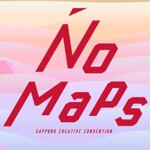【6選!】Androidが再起動ループを繰り返す問題の直し方ーDroidKit
iMobie Inc.
DroidKit公式サイト:https://reurl.cc/7MjQL1
2023年9月28日(木)にDroidKitはV2.2.1に更新しました。「システム修正」機能で復旧プロセスを最適化し、PADマッチングの成功率を向上させます。
Androidのスマートフォンやタブレットが再起動ループに陥ると、イライラする状況になります。この問題は、端末が再起動を繰り返し、正常に起動せずに固まってしまう現象です。
しかし、心配しないでください。この記事では、XiaomiやSamsungなどのAndroidの再起動ループ問題を解決するための手順と方法を詳しく説明します。以下に従って進めることで、端末を正常に動作させることができるでしょう。
目次
Part一、Androidの端末が再起動ループに陥る理由
Part二、Androidが再起動ループを繰り返す対策6つ
Androidの端末が再起動ループに陥る理由
Androidの端末が再起動ループに陥る理由はいくつか考えられます。以下に一般的な原因をいくつか挙げますが、具体的な問題によって異なる可能性もあります。
1.システムのソフトウェアの問題: Androidのシステムソフトウェアにバグやエラーがある場合、再起動ループに陥ることがあります。ソフトウェアのアップデートや修正が必要な場合があります。
2.アプリの互換性の問題: インストールされているアプリの中には、特定のAndroidのバージョンやデバイスとの互換性がないものがあるかもしれません。このようなアプリが原因で再起動ループが発生することがあります。
3.システムファイルの破損: Androidのシステムファイルが破損している場合、再起動ループが発生することがあります。これは、ファイルシステムのエラーやストレージの問題によって引き起こされることがあります。
4.ハードウェアの問題: 端末のハードウェアに障害がある場合、再起動ループが発生することがあります。例えば、電源ボタンやバッテリーの問題、内部の回路の故障などが考えられます。
Androidが再起動ループを繰り返す対策
再起動ループに陥った場合、以下の6つの対策を試してみることができます。
1.デバイスを強制的に再起動する
端末を再起動ループから抜け出す最初の手順として、電源ボタンを長押しして端末をシャットダウンします。しばらく待ってから再度電源を入れてみましょう。
強制再起動の手順は、機種によって多少異なります。一般的には以下の手順です。
Step 1.電源ボタンを長押しします。
Step 2.メニューが表示されたら、「電源を切る」もしくは「再起動」をタップします。
2.セーフモードで起動してみる。
セーフモードでは、システムに問題を引き起こしている可能性があるアプリの実行を制限します。セーフモードでの起動方法は機種によって違うため、メーカーのサポートサイトを参照してください。
一般的には、端末の電源を切った後、電源ボタンを長押しして再起動すると、一部の端末ではセーフモードで起動するオプションが表示される場合があります。
セーフモードで正常に起動できれば、問題を引き起こしているアプリを特定し、アンインストールするか無効化してみてください。
3.キャッシュのクリア
システムやアプリのキャッシュが破損して再起動ループが発生している場合があります。設定メニューにアクセスし、「ストレージ」または「アプリケーション」セクションからキャッシュをクリアするオプションを探して実行してみてください。
4.Androidの不具合を修復する
もし上記の方法でも問題が解決しない場合は、DroidKitを使うことをおすすめします。
場合によっては、端末のシステムに問題があり、修復が必要な場合もあります。こんな時は自分で対処するのは難しいかもしれません。
しかし、DroidKitという信頼できるAndroid向けの専門ソフトウェアがありますので、一度試してみる価値があります。DroidKitは、再起動ループを直すなどさまざまなAndroidスマートフォンの不具合に効果的なツールです。
DroidKitについて:https://reurl.cc/7MjQL1
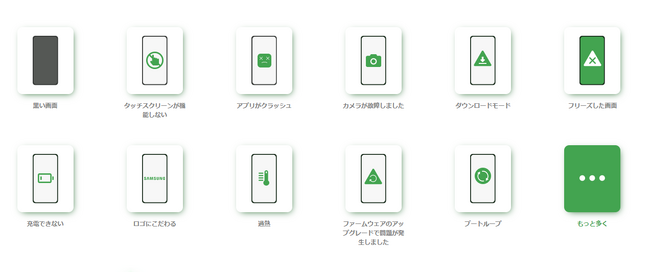
特にSamsungの不具合を修復する際には次のような特徴があります。
・root化の必要はありません。システムのさまざまな問題を修復できます。
・黒い画面、フリーズ、タッチスクリーンの機能不全、クラッシュ、カメラの故障など、Androidシステムのあらゆる問題を解決します。
・修復作業の前に、DroidKitを使用して重要なデータをバックアップできます。
・安全性と安定性に配慮されており、業界トップの成功率を誇っており、初心者でも簡単に操作できます。
もしAndroidが再起動ループを繰り返す問題がある場合は、DroidKitをパソコンにダウンロードして利用してみることをおすすめします。それによって、円滑なデバイスの復旧が可能となるでしょう。
DroidKit公式サイト:https://reurl.cc/7MjQL1
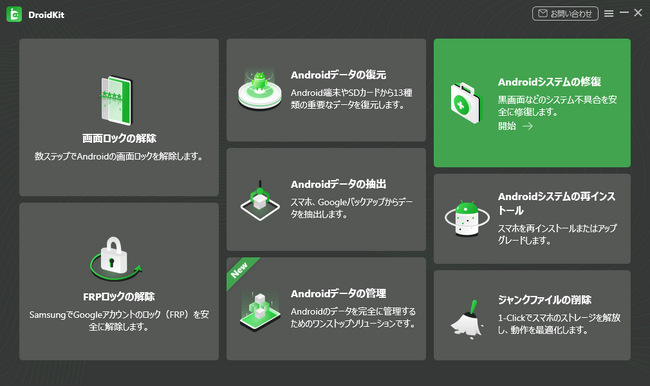
今すぐDroidKitをパソコンにインストールし、次の手順に従ってデバイスの問題を修復しましょう。
DroidKit公式サイト:https://reurl.cc/7MjQL1
Step 1、DroidKitを起動し、「システム不具合を修復」モードを選択します。また、お使いのAndroidデバイスをパソコンに接続してください。
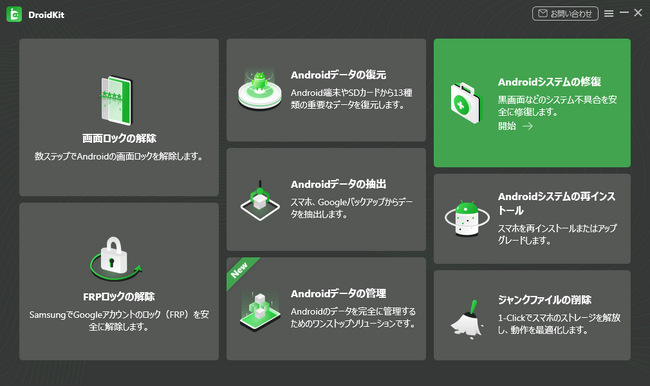
Step 2、Androidデバイスが検出されたら、「開始」ボタンをクリックしてください。
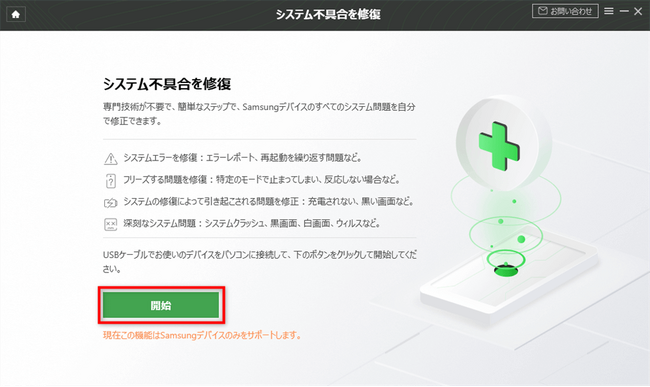
Step 3、デバイスでコードを探して入力してください。その後、「ファームウェアダウンロード」ボタンをクリックしてください。
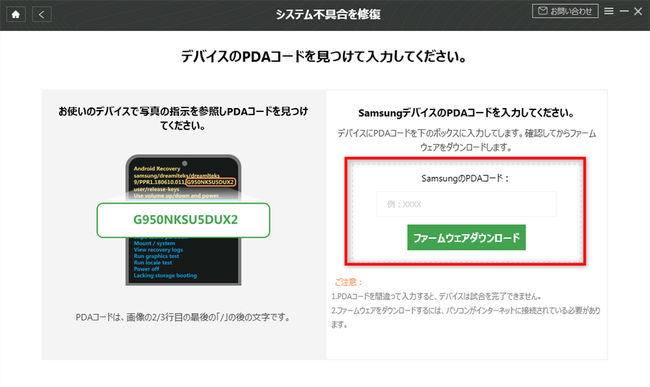
Step 4、以下の手順で、デバイスをダウンロードモードにしてください。そして、「次へ」ボタンをクリックしてください。
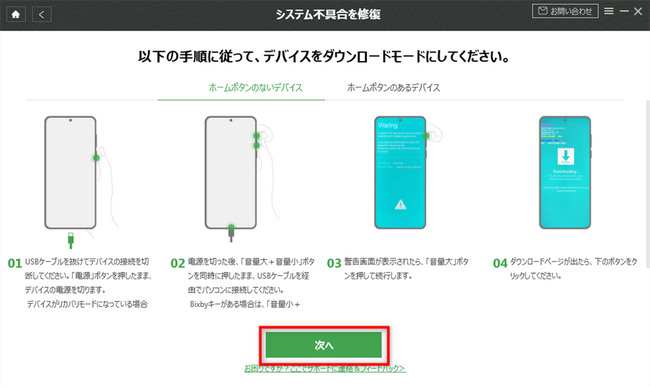
Step 5、ファームウェアをダウンロードして確認した後、自動的にAndroidシステムの修復を開始します。修復が完了すると、次の画面が表示されます。
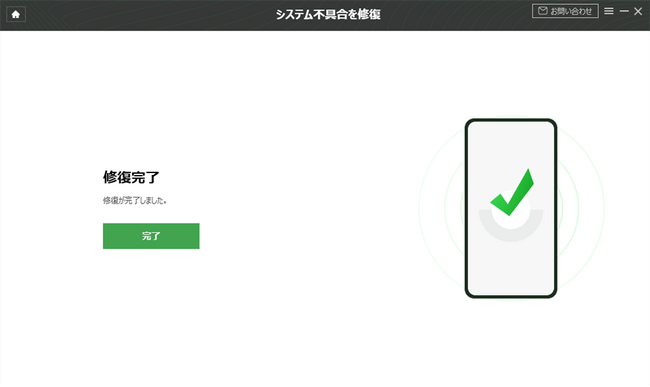
専用知識が不要で、数クリックだけでデバイスの問題を簡単に修復しました。とても簡単でしょう。
DroidKitはデータ管理、バックアップ、転送、復元などの便利な機能を備えているので、Androidユーザーにとって非常便利です。今すぐダウンロードして試してみましょうか。
DroidKit公式サイト:https://reurl.cc/7MjQL1
5.ファクトリーリセットを行う
上記の手順が効果がない場合、最後の手段としてファクトリーリセットを試すことがあります。
ファクトリーリセットは、端末を初期状態に戻すため、保存されているデータや設定が削除されます。事前に重要なデータをバックアップしておくことを忘れないでください。
6.専門家の助けを求める
以上の手順を試しても問題が解決しない場合は、メーカーサポートに連絡して専門家の助けを求めることをおすすめします。また、端末が保証期間内であれば、修理や交換の対応を受けることも可能です。
まとめ
再起動ループ問題は、ソフトウェアのバグやアプリの互換性、システムファイルの破損、ハードウェアの問題などさまざまな要因によって引き起こされる可能性があります。
正しい手順に従って問題を解決することで、端末を再び正常に使用できるようになるでしょう。記載された手順は一般的なガイドラインですが、端末のメーカーやモデルによって異なる場合もありますので、DroidKitや公式のサポートドキュメントを参考にすることも重要です。
DroidKit公式サイト:https://reurl.cc/7MjQL1
関連記事
4つの方法でAndroidスマホからデータをPCにバックアップする
https://reurl.cc/z6rnG7
【完全解決】Xperiaが再起動を繰り返す時の原因&対処法
https://reurl.cc/Xm5Krj
Androidから完全に削除した動画を復元する
https://reurl.cc/0Z6MeY